Питання
Проблема: як виправити помилку «Підключення до мережі CS: GO»?
Привіт, раніше у мене ніколи не було проблем з підключенням до CS: GO, а сьогодні вже не можу. Я намагався перезавантажити комп’ютер і кілька разів знову, але безуспішно. Деякі мої друзі сказали, що мають подібні проблеми, але не всі. Це проблема з серверами, чи тут можна щось зробити?
Вирішена відповідь
Counter-Strike: Global Offensive (скорочено CS: GO) є однією з найуспішніших багатокористувацьких шутерів від першої особи, франшиза якої триває понад два десятиліття. Випущене Valve у 2012 році, це четверте доповнення до серії все ще щотижня займає перше місце серед персонажів Steam, і гравці також можуть насолоджуватися численними турнірами з кіберспорту, які відбуваються протягом року.
Існує багато повідомлень про те, що користувачі застрягли на екрані «Підключення до мережі CS: GO» щоразу, коли вони намагалися увійти в гру. З такою величезною популярністю вимоги до серверів, на яких працює гра, є величезними, як і навантаження, що може пояснити, чому деяким людям може бути важко ввійти.
Однак це не так для багатьох геймерів, оскільки вони спостерігали, як їхнім друзям вдалося без проблем увійти на сервери. Так само для підключення до мереж CS: GO потрібне активне підключення до Інтернету – деякі люди вважали, що це може бути причиною проблеми. Як виявилося, для більшості користувачів Інтернет працює нормально скрізь, крім підключення до ігрових серверів.
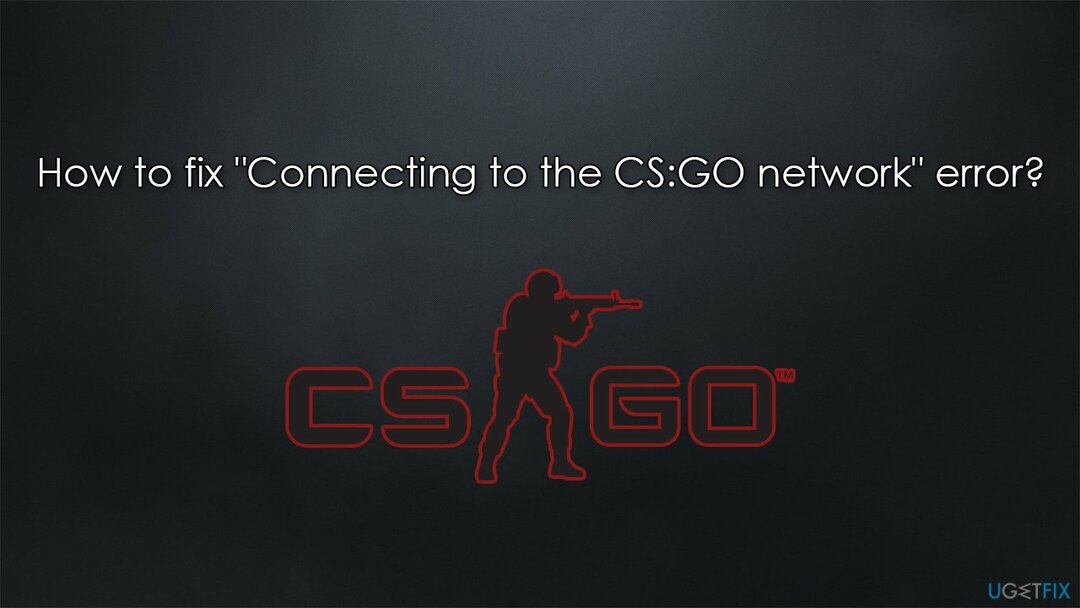
Є багато причин, чому користувачі можуть зіткнутися з помилкою «Підключення до мережі CS: GO». Як згадувалося, однією з причин може бути нестабільне підключення до Інтернету, тому ми рекомендуємо переконатися, що Інтернет працює належним чином. Крім того, сервери Valve можуть бути повністю офлайн у деякі моменти, тому ніхто не може ввійти – ви можете перевірити статус сервера на Веб-сайт Steamstats.us.
У всіх інших випадках проблему можна вирішити різними способами, і ми надаємо всі можливі рішення нижче. Перш ніж приступити до виправлення помилки «Підключення до мережі CS: GO» вручну, рекомендуємо спробувати запустити сканування за допомогою засобу автоматичного відновлення ПК Повторне зображенняПральна машина Mac X9, який може знаходити та усувати основні проблеми Windows, вирішувати BSOD, помилки DLL, помилки реєстру та подібні помилки.
1. Продовжуйте намагатися підключитися
Для відновлення пошкодженої системи необхідно придбати ліцензійну версію Повторне зображення Повторне зображення.
Іноді сервери Valve можуть стати нестабільними, що призводить до того, що користувачі не можуть належним чином підключитися до гри. За повідомленнями користувачів, багатьом з них вдалося успішно підключитися до серверів CS: GO після кількох спроб. Що вам слід зробити, це продовжувати натискати інвентар CS, і коли з’явиться повідомлення про те, що ви не можете підключитися, повторіть процес.
2. Вимкніть VPN і сторонні рішення безпеки
Для відновлення пошкодженої системи необхідно придбати ліцензійну версію Повторне зображення Повторне зображення.
У деяких випадках програмне забезпечення безпеки сторонніх розробників може бути надто агресивним і блокувати цілком законні підключення, наприклад, до серверів CS: GO. Тому ми рекомендуємо тимчасово вимкнути захист від зловмисного програмного забезпечення у вашій системі та перевірити, чи допоможе це вирішити ситуацію. Якщо це так, вам слід зв’язатися зі службою підтримки вашого постачальника послуг безпеки та повідомити про проблему. Оновлення антишкідливого програмного забезпечення після його усунення має вирішити проблему.
VPN[1] програмне забезпечення також є однією з програм, яка може спричинити проблеми з підключенням. Тому, якщо ви його ввімкнули, спробуйте вимкнути його та подивіться, чи це допоможе. У деяких випадках запуск VPN може фактично обійти проблеми з підключенням і дозволити вам легко підключитися. Якщо вам потрібен надійний VPN, рекомендуємо використовувати Приватний доступ до Інтернету – відсутність політики реєстрації та сотні місць для підключення залишать вас задоволеними послугою.
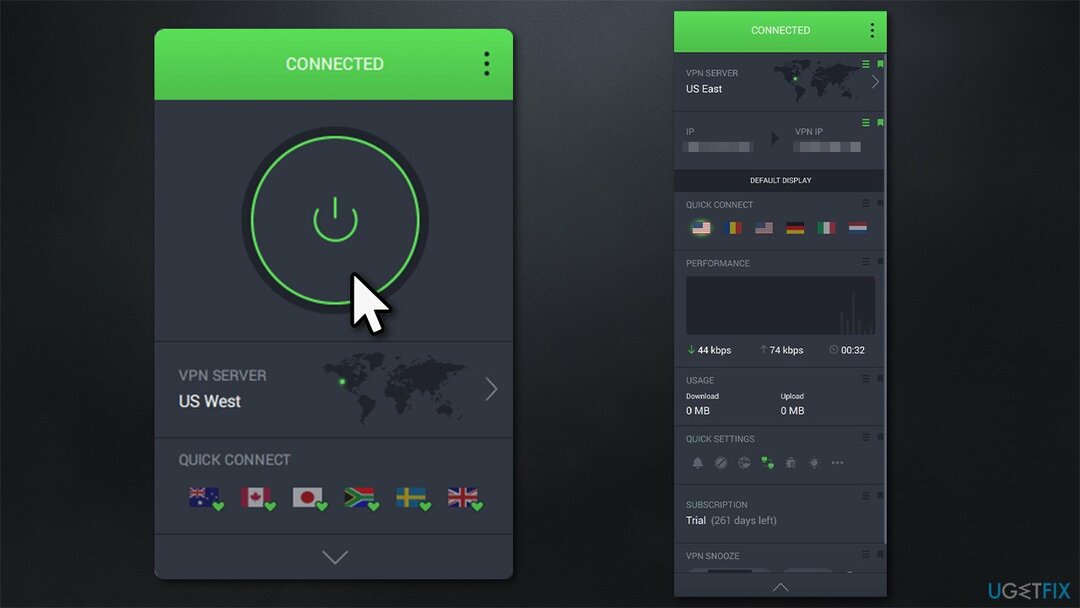
3. Перевірте файли гри
Для відновлення пошкодженої системи необхідно придбати ліцензійну версію Повторне зображення Повторне зображення.
Переконайтеся, що інсталяція не пошкоджена, перевіривши файли гри через Steam.
- ВІДЧИНЕНО пар і йдіть до свого Бібліотека
- Знайдіть Counter-Strike, клацніть його правою кнопкою миші та виберіть Властивості
- Йти до Локальні файли і натисніть Перевірте цілісність файлів гри
- Зачекайте, поки процес завершиться, і спробуйте запустити гру знову.
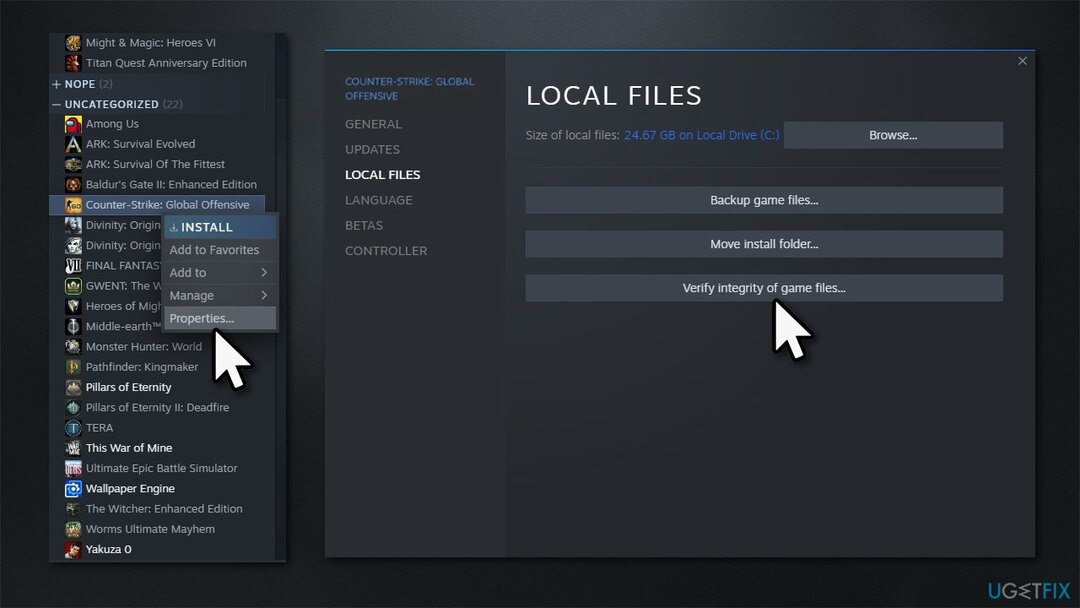
4. Увімкнути запобігання виконанню даних
Для відновлення пошкодженої системи необхідно придбати ліцензійну версію Повторне зображення Повторне зображення.
- Клацніть правою кнопкою миші Почніть і вибрати система
- Прокрутіть вниз, щоб знайти Пов’язані налаштування
- Натисніть Розширені налаштування системи
- Під Продуктивність, натисніть Налаштування
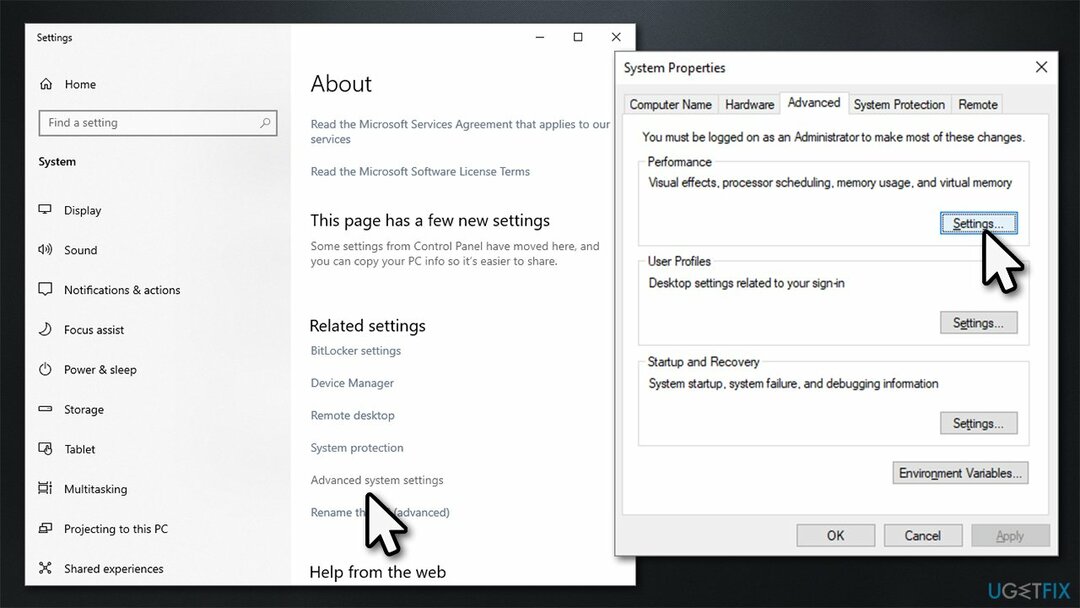
- Перейти до Запобігання виконанню даних вкладка
- Натисніть на Увімкніть DEP для всіх програм і служб, крім тих, які я вибрав, натисніть Застосувати і в порядку
- Вас попросять перезапустити ваша система.
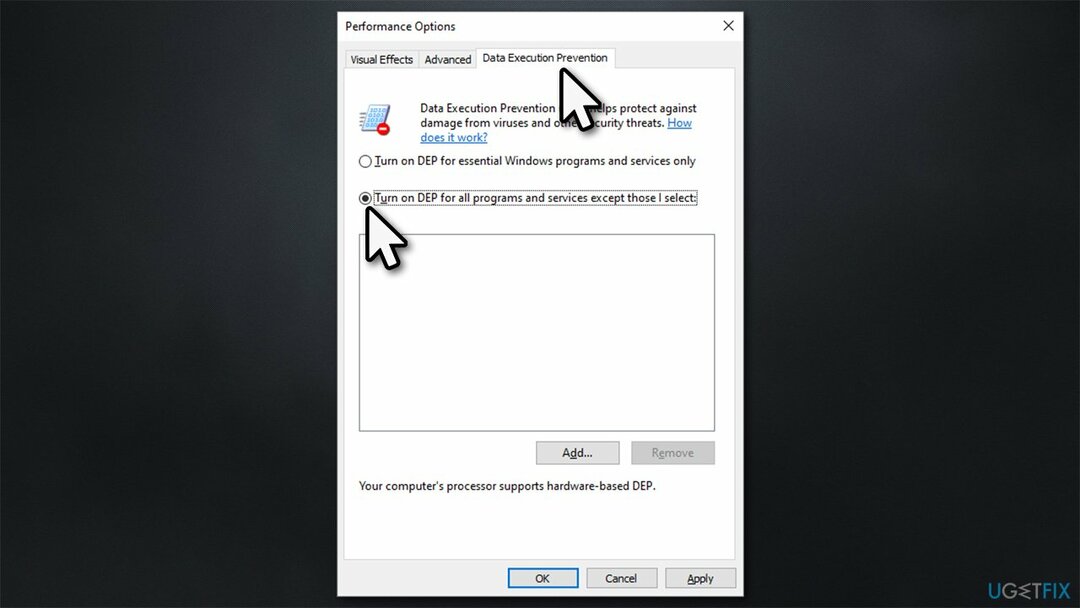
5. Спробуйте інший DNS
Для відновлення пошкодженої системи необхідно придбати ліцензійну версію Повторне зображення Повторне зображення.
Якщо ваш DNS за умовчанням[2] не працює, ви можете скористатися безкоштовною альтернативою, наданою Google.
- Клацніть правою кнопкою миші Почніть і виберіть Налаштування
- Перейти до Мережа та Інтернет розділ
- Натисніть на Змінити параметри адаптера
- Клацніть правою кнопкою миші підключення до Інтернету та виберіть Властивості
- Натисніть Інтернет-протокол версії 4 (TCP/IPv4) один раз і йти до Властивості
- Натисніть Використовуйте наступну адресу DNS-сервера і введіть у поля наступне:
Бажаний сервер DNS: 8.8.8.8
Альтернативний DNS-сервер: 8.8.8.9 - Прес В ПОРЯДКУ.
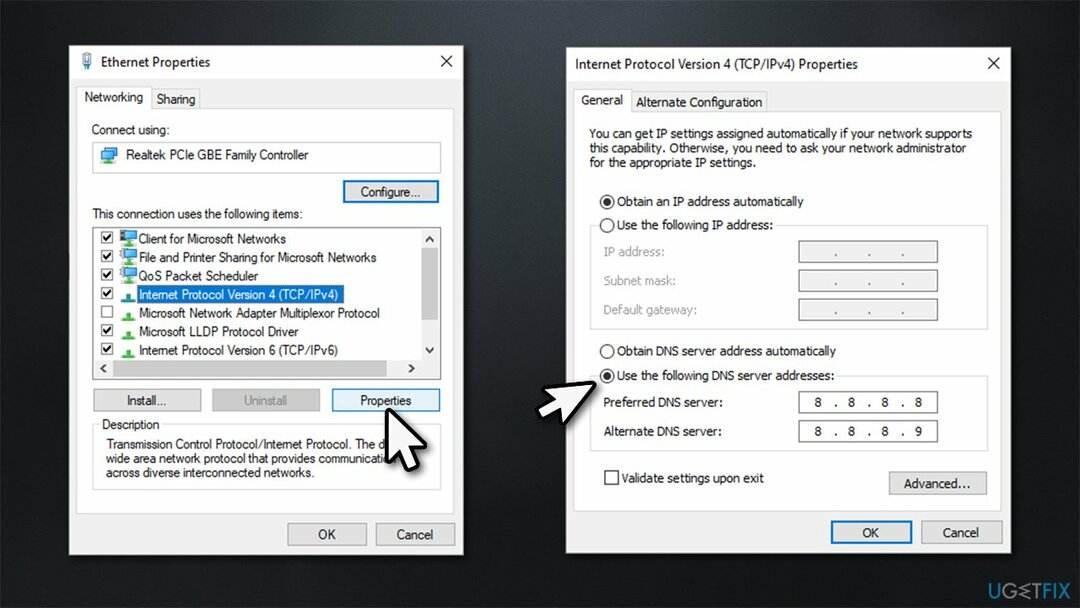
6. Зачекайте, поки Steam виправить це
Для відновлення пошкодженої системи необхідно придбати ліцензійну версію Повторне зображення Повторне зображення.
Іноді сервери можуть просто не працювати, або у Valve можуть виникнути інші технічні проблеми, наприклад DDoS-атака.[3] Тому, якщо жоден із наведених вище кроків не допоміг вам вирішити проблему, Steam, ймовірно, має її вирішити, перш ніж люди зможуть знову увійти в гру.
Інші відповідні теми, які можуть вас зацікавити:
- Майнкрафт 1.17 Сталася помилка JNI – перевірте інсталяцію та повторіть спробу
- Battlefield 2042 «Не вдалося запустити гру» помилка 10022
- Ви володієте цією грою чи додатком? (Код помилки 0x803f8001)
- Microsoft Flight Simulator не запускається.
Автоматично виправляйте свої помилки
Команда ugetfix.com намагається зробити все можливе, щоб допомогти користувачам знайти найкращі рішення для усунення їхніх помилок. Якщо ви не хочете боротися з ручними методами ремонту, скористайтеся автоматичним програмним забезпеченням. Усі рекомендовані продукти протестовані та схвалені нашими фахівцями. Інструменти, за допомогою яких можна виправити помилку, наведено нижче:
Пропозиція
зробіть це зараз!
Завантажити FixЩастя
Гарантія
зробіть це зараз!
Завантажити FixЩастя
Гарантія
Якщо вам не вдалося виправити помилку за допомогою Reimage, зверніться по допомогу до нашої служби підтримки. Будь ласка, повідомте нам усі деталі вашої проблеми, які, на вашу думку, ми повинні знати.
Цей запатентований процес відновлення використовує базу даних із 25 мільйонів компонентів, які можуть замінити будь-який пошкоджений або відсутній файл на комп’ютері користувача.
Для відновлення пошкодженої системи необхідно придбати ліцензійну версію Повторне зображення засіб для видалення шкідливих програм.

VPN має вирішальне значення, коли справа доходить до конфіденційність користувача. Онлайн-трекери, такі як файли cookie, можуть використовуватися не лише платформами соціальних мереж та іншими веб-сайтами, а й вашим Інтернет-провайдером та урядом. Навіть якщо ви застосовуєте найбезпечніші налаштування у веб-браузері, за вами все одно можна стежити за допомогою програм, підключених до Інтернету. Крім того, орієнтовані на конфіденційність браузери, такі як Tor, не є оптимальним вибором через низьку швидкість з’єднання. Найкращим рішенням для вашої повної конфіденційності є Приватний доступ до Інтернету – бути анонімним і безпечним в Інтернеті.
Програмне забезпечення для відновлення даних є одним із варіантів, які можуть вам допомогти відновити ваші файли. Після видалення файлу він не зникає безслідно – він залишається у вашій системі, доки на нього не буде записано нові дані. Data Recovery Pro це програмне забезпечення для відновлення, яке шукає робочі копії видалених файлів на вашому жорсткому диску. Використовуючи інструмент, ви можете запобігти втраті цінних документів, шкільних робіт, особистих фотографій та інших важливих файлів.